如何使用ps给人像照片去除眼袋?给大家介绍如何使用ps给人像照片去除眼袋,一起来看看吧。
1.打开ps,导入素材图片。
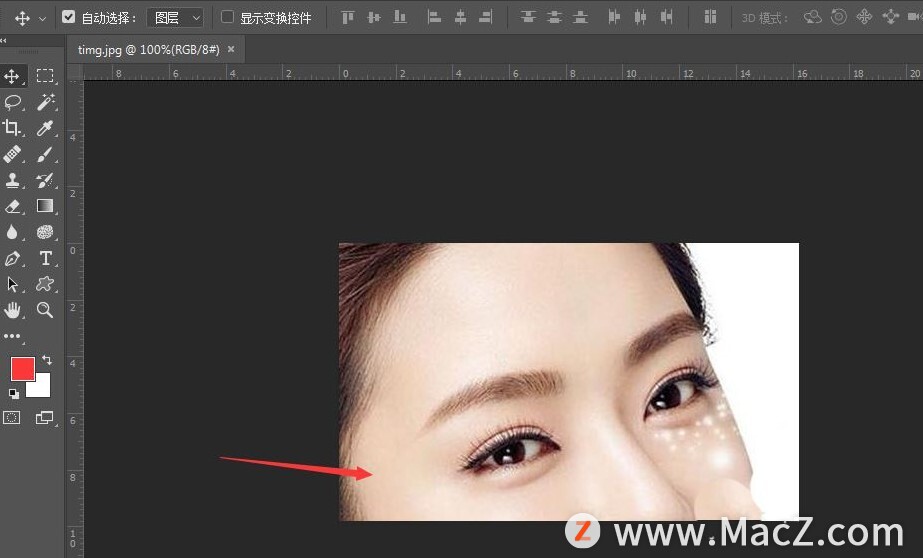
2.对图像进行复制,选择工具中的修补工具,将属性栏中的设置为源。
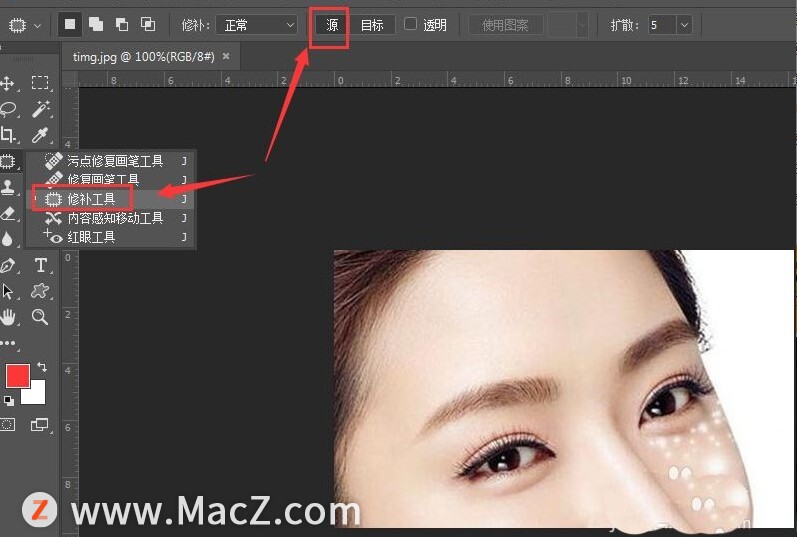
3.在眼睛的眼袋部分,将眼袋部分选中,如图。
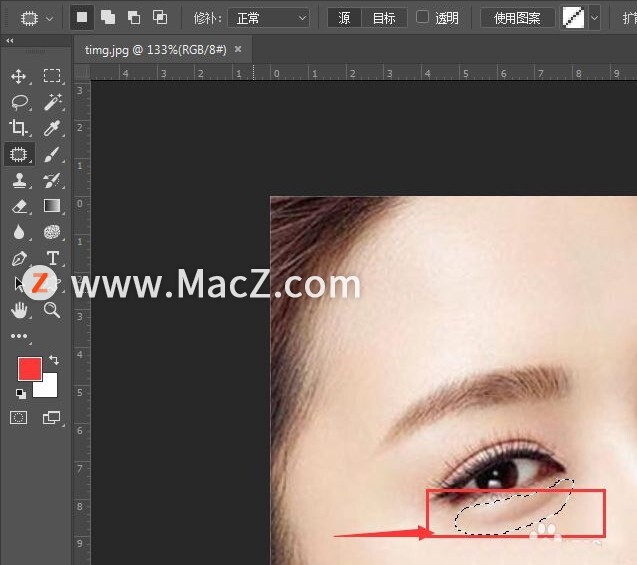
4.将选中的部分,直接移动到脸部其他光滑处,这样选中的部分就会和之后的部分相融合了。

5.选中修复画布工具,对眼睛部分进行细致修饰。
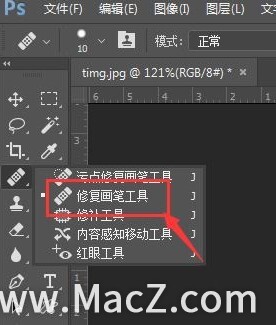
6.按住alt键在光滑处吸取,然后在眼袋部分涂抹。
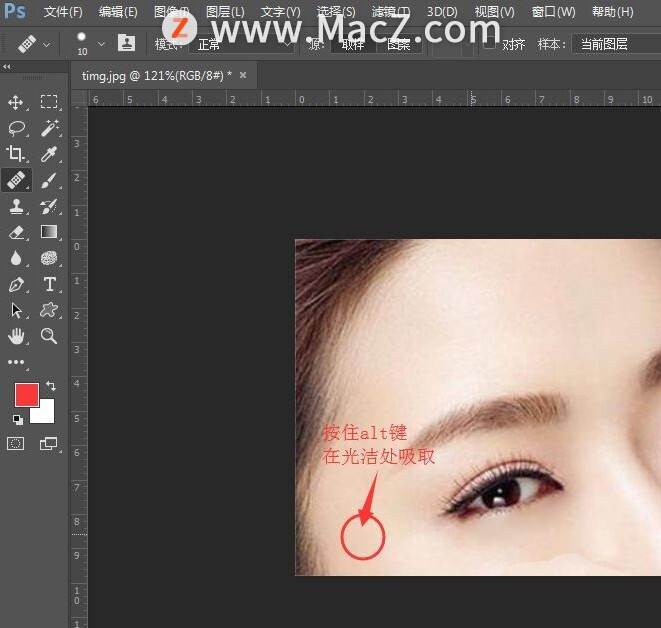
7.最后效果如图所示。
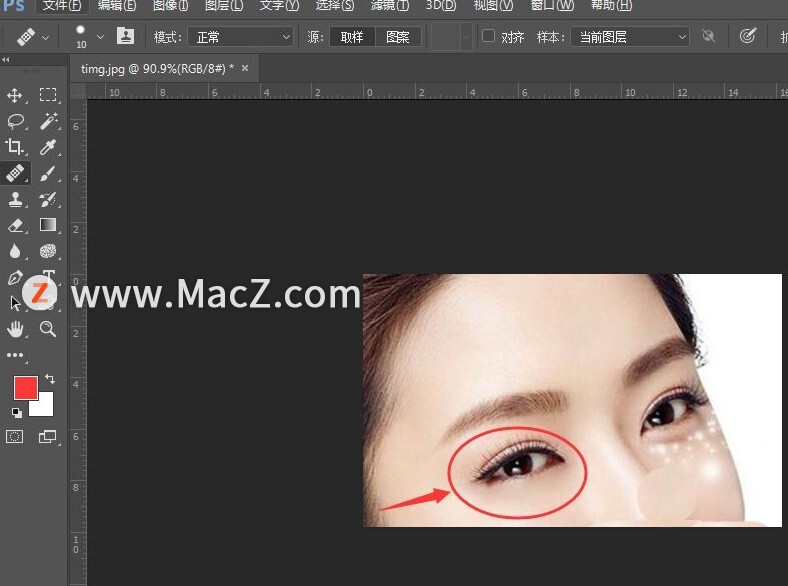
以上就是如何使用ps给人像照片去除眼袋的全部内容,希望对你有所帮助。
攻略专题
查看更多-

- 《排球少年新的征程》社团解散方法
- 95 2025-02-06
-

- 《星露谷物语》铜矿用途介绍
- 82 2025-02-06
-

- 《我独自生活》新手前期攻略
- 135 2025-02-06
-

- 《龙之谷世界》开荒职业选择攻略
- 178 2025-02-06
-

- 《DeepSeek》应用语言更改方法介绍
- 166 2025-02-06
-

- 《最终幻想14水晶世界》迷你哈罗妮宠物获得方法
- 101 2025-02-06
热门游戏
查看更多-

- 快听小说 3.2.4
- 新闻阅读 | 83.4 MB
-

- 360漫画破解版全部免费看 1.0.0
- 漫画 | 222.73 MB
-

- 社团学姐在线观看下拉式漫画免费 1.0.0
- 漫画 | 222.73 MB
-

- 樱花漫画免费漫画在线入口页面 1.0.0
- 漫画 | 222.73 MB
-

- 亲子餐厅免费阅读 1.0.0
- 漫画 | 222.73 MB
-






